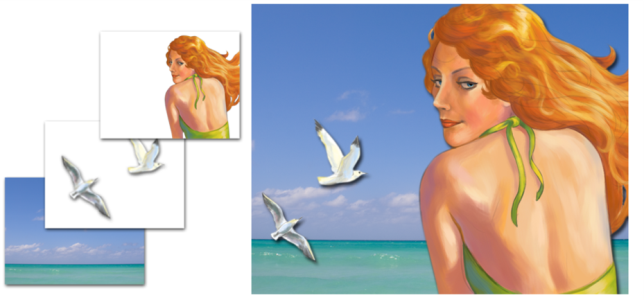開始使用圖層
圖層是作為影像資料容器的物件。透過圖層,您可以一次針對一個元素進行處理,以建立影像。這讓您能夠單獨修改並操控一個圖層的內容,而不影響其他圖層與畫布。同樣,您也可以在畫布上工作而不影響其他任何圖層。例如,如果您透過圖層將一個元素導入影像中,但是您不喜歡成品的話,您不需要清除整張畫布,需要修改或移除受影響的圖層即可。
當您將內容 (如筆刷筆觸) 加入圖層,則圖層中無任何內容的區域將會是透明的。這讓您能夠看見畫布底下的圖層之內容。在 Corel Painter 中,您可以控制圖層透明度的行為。相關詳細資訊,請參閱保留圖層透明度.
可以將圖層視為若干張透明的材料 (例如醋酸纖維)。在某個圖層上繪圖將遮蓋其下的影像。沒有影像的圖層區域將保持透明。
若要深入瞭解圖層在 Corel Painter 中的用途,則瞭解畫布的用途是很重要的。所有 Painter 文件都有畫布,這是一種空白背景,預設會填滿白色色素。您可以變更畫布色彩,而混色和調合顏料的筆刷會與畫布色彩相互作用。若要取得從基本圖層選擇色彩的相關詳細資訊,請參閱在圖層上繪圖.
雖然畫布會在「圖層」面板中顯示為第一層,與其他圖層不同的是,您無法修改畫布。例如,您無法刪除、重新排序、變形畫布,或將其設成群組。此外,畫布不可為透明,如果您將畫布轉換為圖層,即使是看起來透明的部分,也會保留畫布色彩。若要取得有關將畫布轉換成圖層的詳細資訊,請參閱將選取區轉換為圖層或浮動物件.
為了更佳控制和有更多選擇 (例如變更圖層順序、位置和透明度),請考慮僅在圖層上繪圖。當您開始新文件時,Corel Painter 會自動建立預設圖層,或者您也可以選擇建立「厚塗」、「水彩」或「油墨」圖層。您也可以選擇在繪圖時隱藏畫布。相關詳細資訊,請參閱建立新文件.
Corel Painter 包含像素式、媒材式或向量式等各種不同類型的圖層。也包含動態圖層和參考圖層。此外,還有幾個特殊圖層,包括「厚塗」、「水彩」或「油墨」。
Corel Painter 的預設圖層是像素式。這是最相容的圖層類型,如果您使用 Photoshop 雙向功能檔案,建議您使用此類型。除了以下的筆刷以外,您可以在像素式圖層上使用其他筆刷變體:厚塗、油墨、仿真水彩及水彩。您可以轉換、選擇底色、保留圖層透明度、合併、摺疊、重新排序、鎖定、解除鎖定、分組和刪除預設圖層。預設圖層也會在部分專業功能中使用,例如建立影像水管噴嘴、在影像中內建 URL,或是建立動畫。
在「厚塗」圖層中,可以使用「厚塗」和其他相容筆刷,建立有色素和深度的筆刷筆觸。「厚塗」圖層上的顏料可以擠壓、拉扯和混合,以增加或減少筆刷筆觸的高度。對於某些筆刷,例如「厚塗顏料」,由「厚塗」圖層提供的深度控制可產生更逼真的效果。
您也可以套用及調整表面光源,以變更具有陰影深度的厚塗外觀。依預設,應用程式會在您每次選擇與「厚塗」圖層不相容的筆刷時發出警告。您可以將 Corel Painter 設定為自動為您建立新的相容圖層,並將此選項儲存在應用程式偏好設定中,讓您再也看不到此警告。相關詳細資訊,請參閱調整厚塗圖層.
使用「水彩」圖層,您可以套用會在紙張中流動、混合與吸收的色素和色彩。「水彩」筆刷也會與紙張的材質和紋路相互作用。整個圖層可以是濕的或乾的,水彩筆刷筆觸會自動重新變濕。您也可以將預設圖層轉換為水彩,以及合併兩個或多個水彩圖層。相關詳細資訊,請參閱使用水彩圖層.
透過「油墨」圖層,您可以控制外表深度,並調整墨水邊緣的門檻值。您也可以控制表面光源、移除和平滑化邊緣,以及調整筆刷筆觸的寬度、高度或立體外觀。相關詳細資訊,請參閱油墨.
向量式圖層包含向量圖形或文字。以某種向量圖形工具 (「向量筆」、「快速曲線」、「矩形向量圖形」、「橢圓形向量圖形」) 或使用文字工具所產生的文字來建立向量圖形時,Corel Painter 會自動增加一個新的圖層至文件中。每個新的向量圖形或文字區塊都會成為獨立的圖層,您可以設定多個向量圖形為群組,或是將它們合併為一個向量圖形。
|
儲存由厚塗筆刷套用的繪圖。您可以調整圖層上的「厚塗」筆刷筆觸高度。相關詳細資訊,請參閱調整厚塗圖層.
|
|
|
儲存圖層選取區,以便您編輯圖層內容。相關詳細資訊,請參閱將選取區轉換為圖層或浮動物件.
|
|
|
儲存其他圖層的低解析度呈現,可讓您更輕鬆地操控標準圖層。相關詳細資訊,請參閱使用參考圖層工作.
|
|
|
讓您將效果套用至底下的影像。有些動態圖層 (例如「玻璃折射變形」和等化動態圖層) 在指定的區域與底下的影像相互作用產生效果。其他的動態圖層 (例如「液態金屬」動態圖層) 在您套用筆刷筆觸時與底下的影像相互作用。相關詳細資訊,請參閱動態外掛模組.
|
|
|
儲存您透過任一向量圖形工具建立的任何向量圖形。當您建立向量圖形時,將自動建立一個新的向量式向量圖形圖層。相關詳細資訊,請參閱開始使用向量圖形.
|
|
Corel Painter 中的部分功能只能套用至預設的像素式圖層。如果您想要在向量圖形、水彩圖層、油墨圖層、動態圖層等圖層上使用這些功能,您必須先將其轉換為預設的圖層。